Sådan fjernes Movavi vandmærke gratis på skrivebordet uden besvær
Movavi er den bedste videoredigerer, skærmoptager, fotoredigerer og mere, du nogensinde får brug for på dit skrivebord. Det viser de professionelle og grundlæggende redigerings- og optagelsessæt, du skal bruge for at få alt til at se fremragende og bedre ud end andre. Denne software blev populær blandt kunder på grund af dens brugervenlighed, chroma-keying, glidende overgange, filmskabelse osv. Men hvis du bruger den uregistrerede version af den, vil du have et vandmærke på det færdige produkt, du er ved at eksportere . Er du sur på vandmærket? Vær det ikke, fordi der er måder hvordan man fjerner Movavi-vandmærket gratis tilgængelig på dit skrivebord. Så hvis du vil fjerne Movavi-vandmærket, skal du læse følgende detaljer, vi tilføjede her.

Del 1. Sådan fjerner du Movavi-vandmærke gratis ved at bruge de 3 web- og offlinetjenester
FVC Video Converter Ultimate – Bedste Movavi vandmærkefjerner [anbefalet]
Vil du vide, hvordan du fjerner vandmærket fra den Movavi-skærmoptager, du har optaget og eksporteret? Det bedste værktøj er inden for din rækkevidde: FVC Video Converter Ultimate. Dette værktøj er uforlignelig mht fjernelse af vandmærket på alle videoer. Dens overlegenhed til at fjerne vandmærker er langt den bedste og mest effektive. Også, hvis du bruger denne software til at fjerne Movavi-vandmærket, så forvent, at du ikke ville se nogen spor på videoen, som om det ikke var noget. Så hvis du vil bruge denne software til at fjerne vandmærket, der blev en del af videoen, skal du bruge det ultimative værktøj.
Desuden kan dette værktøj tilføje et vandmærke til videoen du vil have; bortset fra det, er der flere funktioner og funktioner, som dette værktøj har, som selv Movavi ikke har. Fantastisk ikke? Nå, lad os skære forfølgelsen og fortsætte på trinene. For at hjælpe dig med at fjerne vandmærket på videoen eksporterer du på Movavi, og du kan følge vejledningen, vi tilføjer nedenfor.
Trin 1. Du kan klikke på download-knappen og vælge mellem Windows og Mac for at downloade den rigtige version af den ultimative software. Klik derefter på den fil, du downloader, for at installere den, og åbn softwaren for at begynde at bruge den.
Gratis downloadTil Windows 7 eller nyereSikker download
Gratis downloadTil MacOS 10.7 eller nyereSikker download
Trin 2. Nu hvor du har lanceret det ultimative værktøj, kan du gå til Værktøjskasse og klik Fjerner video vandmærke på de tilgængelige funktioner.
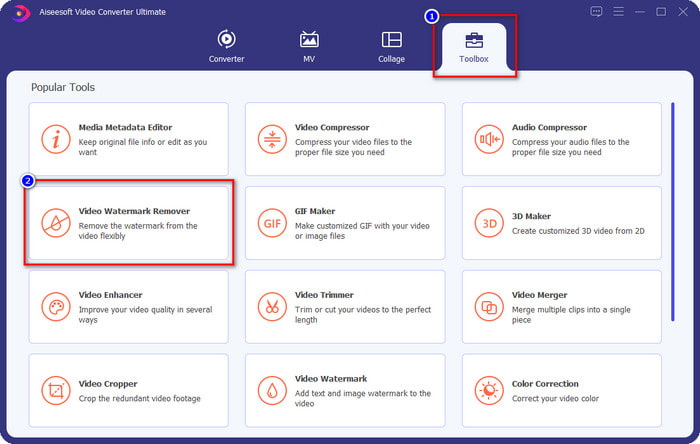
Trin 3. Når du har klikket på det, vises et nyt vindue på din skærm. Klik på +-ikonet, upload Movavi-videoen med et vandmærke, og klik Åben.
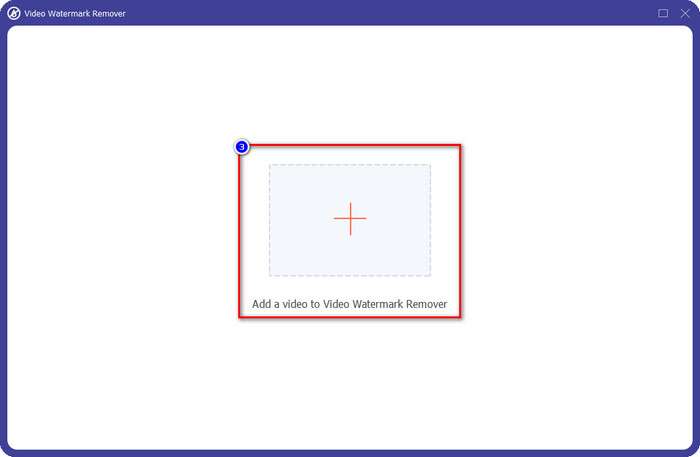
Trin 4. På Video Watermark Remover skal du klikke på Tilføj område til fjernelse af vandmærke knappen for at begynde at fjerne Movavi-vandmærket.
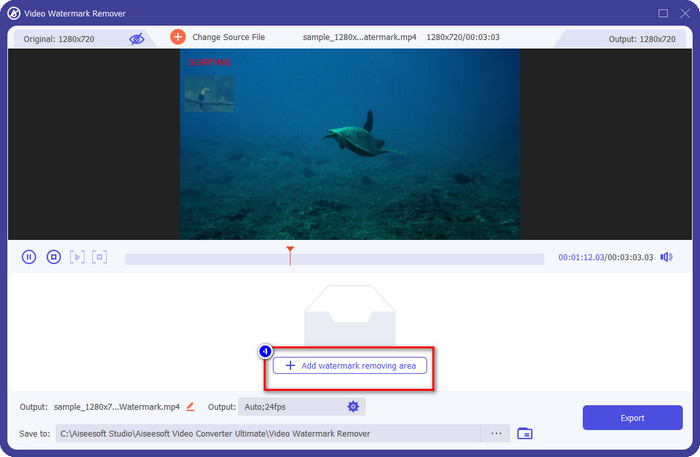
Trin 5. Hold og placer valgfeltet til vandmærket for at slette det; du kan strække den ud, hvis valgboksen er lille eller minimere den, hvis den er for stor.
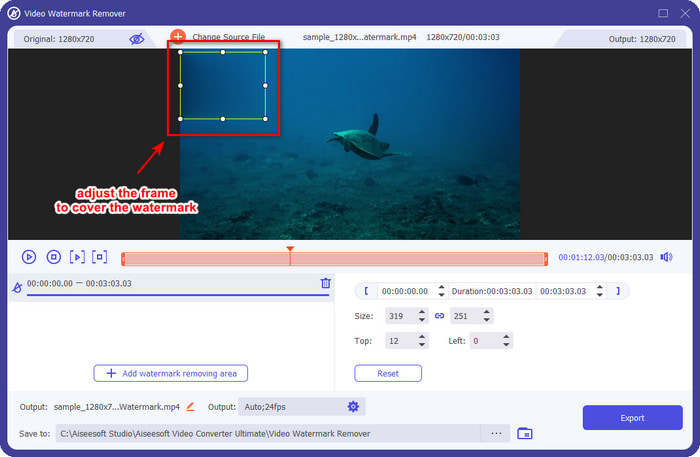
Valgfri: Her kan du ændre outputindstillingerne ved at klikke på drop-down knap. Skift video- og lydindstillingerne i henhold til dine præferencer, og klik Okay for at gemme dine anvendte ændringer.
Trin 6. For at begynde at eksportere Movavi-videoen, fjerner du vandmærket, klikker Eksport, og processen til fjernelse af vandmærke starter. Efter et minut eller mindre vil mappen blive vist på skærmen og se, hvor filen er filplaceringen.
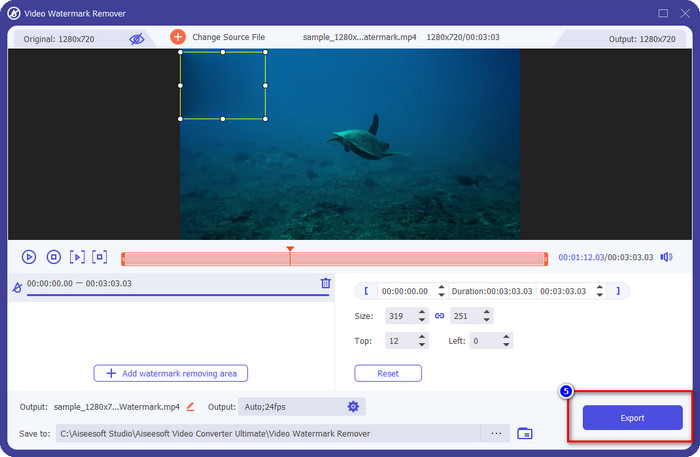
FVC gratis vandmærkefjerner
Vil du vide, hvordan du fjerner Movavi-fotoredigeringsvandmærket på de billeder, du eksporterede? Så skal du tage et glimt med FVC gratis vandmærkefjerner du kan bruge på nettet gratis. Denne software er den bedste til professionelt at fjerne vandmærket på billeder. Selvom det er gratis at bruge, er fjernelseseffekten, det tilbyder, den bedste på billeder, og du vil ikke se en klat på billedet, når du har fjernet det.
Dens funktioner og funktioner er ikke så brede som det ultimative værktøj, men dens ydeevne til at fjerne vandmærket er fremragende. Så hvis du vil fjerne det billedvandmærke, du eksporterer i fotoredigeringsprogrammet, kan du kopiere nedenstående trin.
Trin 1. Klik på linket ovenfor for at åbne vandmærkefjernerens officielle websted.
Trin 2. Klik på vandmærkefjerneren online Upload billede, og find derefter billedet med et vandmærke. Du kan også Træk og slip filen her, hvis du vil.
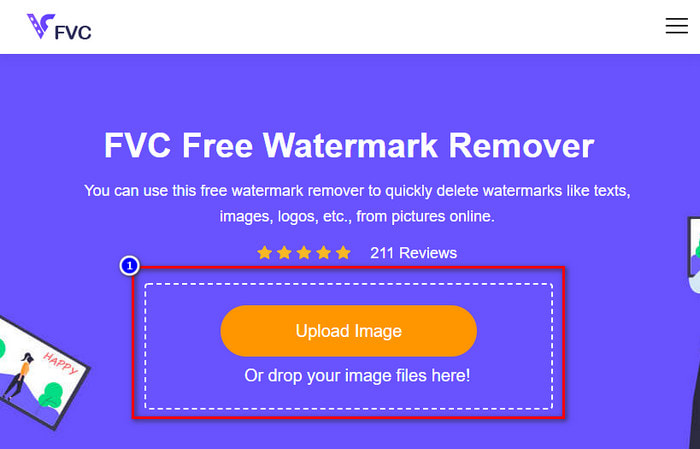
Trin 3. Når du har uploadet filen, spore Movavi-vandmærket på billedet; du kan bruge flere værktøjer.
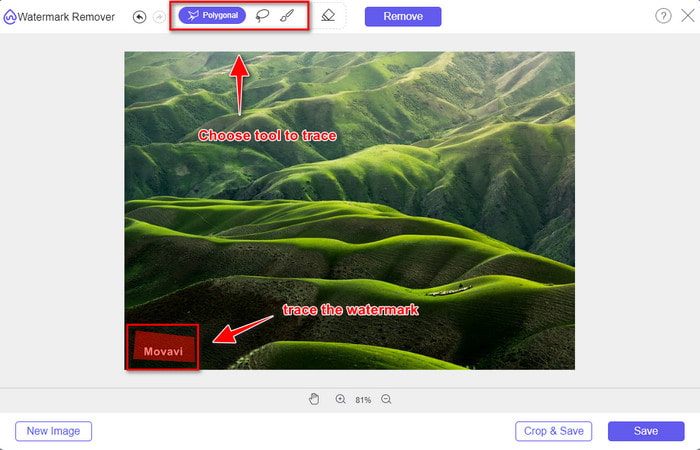
Trin 4. Klik på Fjerne knappen for at annullere vandmærket på dit billede.
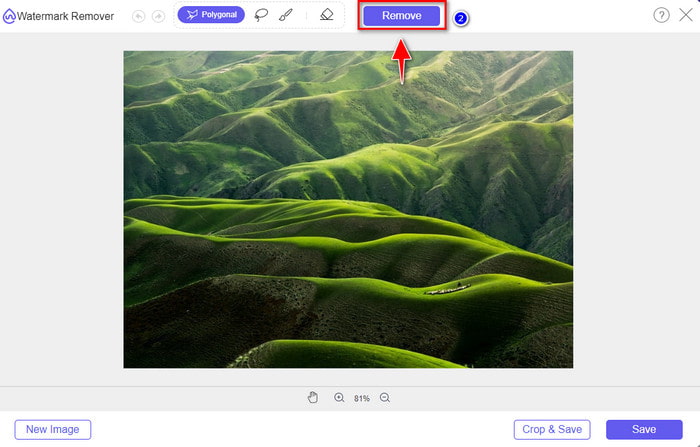
Trin 5. Trykke Gemme for at downloade billedet fjerner du vandmærket.
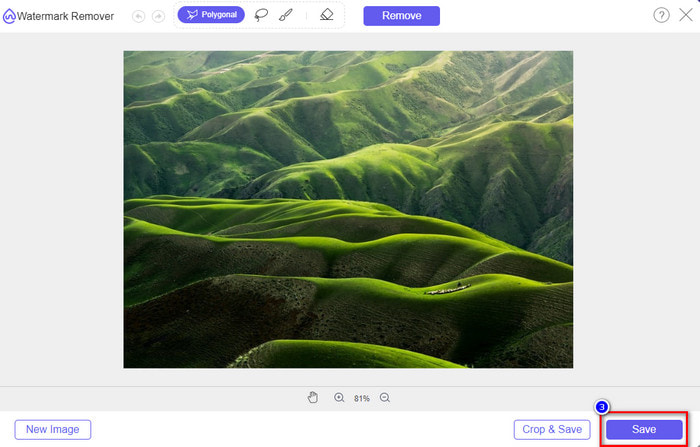
Media.io Vandmærkefjerner
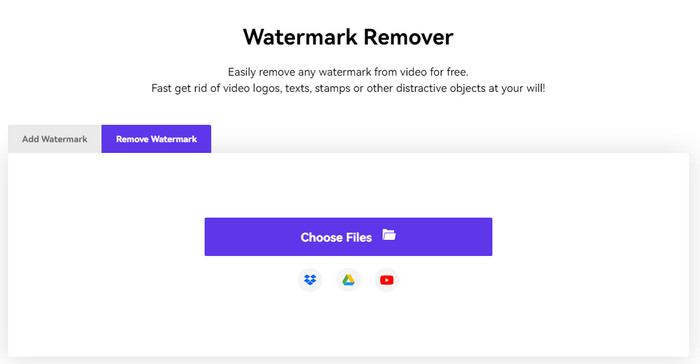
Media.io Vandmærkefjerner er et andet webværktøj, du kan bruge til at fjerne det vandmærke, som Movavi efterlod. Dette værktøj er gratis at bruge og download-frit, så du behøver ikke at downloade launcheren eller starte den. Så hvis du vil fjerne vandmærket på dine videoer uden at downloade nogen filer og gratis, kan du prøve at bruge dette værktøj. Selvom vi kan se, at det overordnede syn på værktøjet er godt, ville upload- og downloadprocessen tage meget tid sammenlignet med det første webværktøj. Hvis det ikke er et problem for dig at vente og ønsker at lære, hvordan du fjerner vandmærket fra Movavi-videoredigeringsprogrammet gratis, skal du læse nedenstående trin.
Trin 1. Åbn onlinefjerneren ved at søge i den i webbrowseren.
Trin 2. Klik på Vælg fil for at uploade Movavi-videoen med et vandmærke, og vent på uploadprocessen.
Trin 3. Trykke Tilføj område placeres på højre side og dække vandmærket.
Trin 4. Klik derefter på Eksport for at gemme videoen uden Movavi-vandmærket.
Del 2. Ofte stillede spørgsmål om, hvordan man fjerner Movavi-vandmærke
Hvordan fjerner man Movavi-prøvevandmærket uden at bruge en vandmærkefjerner?
Antag, at du vil fjerne vandmærket på den eksporterede fil. I så fald skal du overveje at købe og registrere det, så Movavi-vandmærket bliver væk, når du eksporterer. Du kan besøge dens officielle hjemmeside for at se de tilbud, den giver.
Vil fjernelse af Movavi-vandmærket reducere kvaliteten af videoen?
Efter at have fjernet Movavi-vandmærket på videoen, skal du regne med, at du ikke vil se nogen elendig kvalitet, når du er ved at eksportere den. Der er dog tidspunkter, hvor softwaren ødelægger kvaliteten af videoen, så det er bedre at vælge, hvilket værktøj du skal bruge med omhu.
Bliver det sløret efter at have fjernet Movavi-vandmærket?
Det meste software gør Movavis vandmærke sløret, og andre gør ikke. Så antag, at du vil sløre Movavi-vandmærket. I så fald kan du prøve at bruge ovenstående software, da de slørede vandmærket for at gøre det usynligt på videoen eller billedet.
Konklusion
Med vejledningen om, hvordan man fjerner Movavi-vandmærket gratis, blev det muligt ved hjælp af denne software, der er tilgængelig på skrivebordet. Men hvilket værktøj skal du bruge? De to andre værktøjer kan dække vandmærket for dig gratis. Antag alligevel, at du vil have professionel software, der dækker hele Movavi-vandmærket på videoen. I så fald skal du bruge FVC Video Converter Ultimate. Hvorfor skal du bruge den ultimative software? Fordi det er det bedste værktøj til at fjerne vandmærket fra Movavi uden at efterlade nogen streg på videoen. Så hvad venter du på? Download det nu på dit skrivebord for at bruge det lige nu.



 Video Converter Ultimate
Video Converter Ultimate Skærmoptager
Skærmoptager



